Поздова Т.В. Методические указания к практическим работам по дисциплине Компьютерная графика
Подождите немного. Документ загружается.

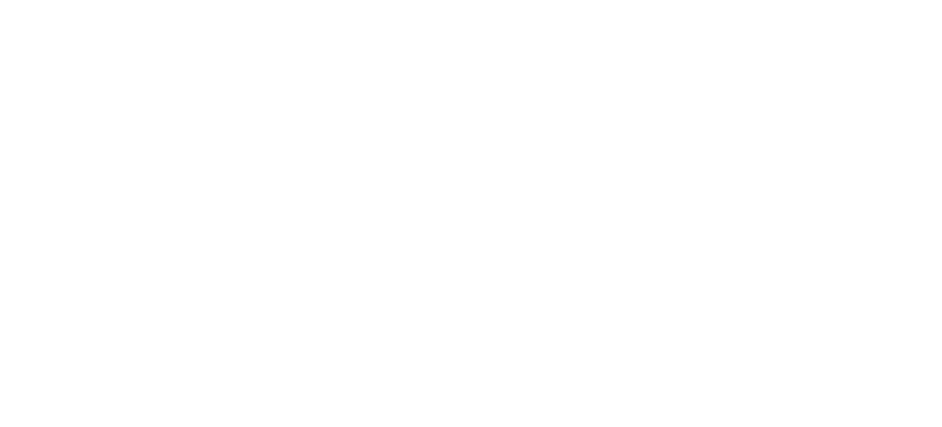
51
ПРАКТИЧЕСКАЯ РАБОТА 9
Работа с графическим редактором Adobe Photoshop.
Инструменты сплошной и градиентной заливки.
Инструменты ретуширования
Цель работы:
1. Получение практических навыков работы с инструментами сплошной и
градиентной заливок.
2. Знакомство с инструментами ретуширования.
Продолжительность работы: 2 часа.
Задание 1. Инструменты сплошной и градиентной заливки
С помощью инструментов рисования удобно создавать различные линии или
закрашивать небольшие участки изображения. Для заполнения цветом боль-
ших областей удобнее пользоваться инструментами и командами заливки.
Мы уже использовали для заполнения рабочим цветом команду
Fill (Заливка)
меню
Edit (Редактирование). Рассмотрим возможности этой команды более
подробно.
Выполните упражнение:
• откройте новый документ;
• в меню Edit (Редактирование) выберите команду Fill (Заливка). В появившемся диало-
говом окне Fill (Заливка) откройте список Use (Использовать);
• щелкните на строке Pattern (Узор), а затем из списка Custom Pattern (Произвольный
узор) выберите один из образцов. Режим наложения заливки можно выбрать в поле
Mode (Режим), прозрачность установить в поле Opacity (Непрозрачность).
• Так как в документе не было никакого выделения, заливка заполнит всю площадь ра-
бочего окна. Фоновый и рабочий цвета не изменились (Ex-12).
Инструмент Paint Bucket (Заливка)
Инструмент Paint Bucket (Заливка), кнопка которого находится в одной
группе с инструментом
Gradient (Градиент), действует немного иначе. Он
равномерно заливает только ровные цветовые области. В случае если зали-
ваемая область разноцветная, инструмент действует в первую очередь на
пикселы, близкие по цвету к тому, который был взят в качестве образца.
Выполните упражнение:
• в файле Ex-12 измените рабочий цвет (например, установите красный). В рабочем ок-
не, заполненном узорной заливкой, выделите прямоугольную область;
• активизируйте инструмент Paint Bucket (Заливка). В левой части панели свойств поя-
вятся поля, аналогичные полям диалогового окна Fill (Заливка), а в правой – дополни-
тельные параметры. Установите в поле Mode (Режим) значение Normal, Opacity (Не-
прозрачность) – 100%. Значение в поле Tolerance (Порог) определяет степень близо-
сти цветов заливаемой области к цвету точки, в которой будет произведен щелчок ин-
струментом. Установите в этом поле максимальное значение (оно равно 255) и щелкни-
те внутри выделенной области. Все выделение будет сплошь залито рабочим цветом;
52
• не снимая выделения, переместите рамку выделенной области на другое место,
уменьшите значение в поле Tolerance (Порог) и щелкните инструментом Paint Bucket
(Заливка) в новой выделенной области. Основной цвет зальет только часть выделенно-
го поля (Ex–13).
Создание собственной узорной заливки
Дополните набор образцов Pattern (Узор) собственной узорной заливкой:
• откройте файл Ex-11-1. В качестве заготовки возьмите изображение, которое мы ис-
пользовали для создания сложной кисти;
• выделите прямоугольной рамкой часть изображения, которая станет базовым элемен-
том основы, и выберите в меню Edit (Редактирование) команду Define Pattern (Опре-
делить узор);
• в открывшемся диалоговом окне Pattern Name (Имя узора) задайте произвольное имя.
Нажмите
OK;
• активизируйте инструмент Paint Bucket (Заливка). Установите на панели свойств в
поле Fill (Заливка) значение Pattern (Узорная) и щелкните на кнопке со стрелкой в по-
ле Pattern (Узор). В открывшемся наборе узорных заливок в самом конце должна быть
пиктограмма с созданным вами базовым элементом узорной заливки;
• выделите прямоугольную область и
примените к ней созданную узорную заливку (Ex-
14).
Задание 2. Инструмент Gradient (Градиент)
Заливка с плавным цветовым переходом называется градиентной. Инстру-
мент
Gradient (Градиент) используется для создания и редактирования за-
ливки с цветовой растяжкой.
Выполните упражнение:
• создайте новый документ;
• активизируйте инструмент Gradient (Градиент);
• установите на панели свойств необходимые параметры:
• образец градиента. Откройте список образцов. Двойной щелчок на образце от-
крывает диалоговое окно, в котором написано имя градиента. Найдите образец
Foreground to Background (От рабочего цвета к фоновому). При изменении одно-
го из основных цветов меняется цвет в образце градиента;
• тип (линейный, радиальный, конический и т. д.);
• Mode (Режим наложения);
• Opacity (Непрозрачность);
• Reverse (Обратный порядок);
• Dither (Сглаживание);
• Transparency (Прозрачность).
• выберите образец. В поле документа нажмите левую кнопку мыши и перетащите кур-
сор по предполагаемой линии цветовой растяжки. Длина перехода определяются лини-
ей, проведенной маркером мыши. Попробуйте все установки параметров палитры (Ex-
15).
Создайте собственный градиент
• откройте новый файл;
• щелкните на образце градиента в окне на панели свойств;
53
• в открывшемся окне Gradient Editor (Редактор градиента) показаны все образцы. Это
позволяет легко выбрать нужный вариант редактирования;
• в поле Gradient Type (Тип градиента) можно выбрать один из двух вариантов: Solid
(Цветовой) и Noise (Шумовой). В зависимости от выбранного типа градиента осущест-
вляется переход либо между заданными цветами, либо между случайным набором цве-
тов. Выберите вариант Solid (Цветовой);
• в этом случае в окне будет присутствовать поле Smoothness (Гладкость) значение ко-
торого определяют плавность перехода, и цветовая полоса;
• нижними маркерами цветовой полосы установите цветовые переходы. Для добавления
ползунка достаточно щелкнуть на цветовой полосе, для удаления – перетащить его за
пределы полосы. Для изменения цвета выделенного ползунка щелкните мышью на па-
литре Swatches (Образцы) или выберите цвет на палитре Color (Синтез);
• установите параметры непрозрачности, перемещая и добавляя ползунки в верхней час-
ти цветовой полосы;
• задайте новое имя в поле Name (Имя), нажмите OK;
• выделите область и залейте градиентом.
Создайте образец шумового градиента:
• установите в поле Gradient Type (Тип градиента) вариант Noise (Шумовой). Вид окна
изменится;
• задайте значение в поле Roughness (Резкость) для определения плавности перехода;
• выберите цветовую модель RGB и ползунками определите область цветов, в которых
будет создаваться градиент. По умолчанию это весь спектр;
• несколько раз щелкните на кнопке Randomize (Случайный). Каждый раз будет созда-
ваться новый вариант цветового перехода;
• для сохранения нужного варианта нажмите кнопку New (Новый). Кнопкой Save (Со-
хранить) можно сохранить весь комплект градиентов;
• в конце работы нажмите кнопку OK;
• на поле с градиентной заливкой, которое получилось в результате предыдущего уп-
ражнения, выделите прямоугольную область и
залейте новым градиентом (Ex-16).
Задание 3. Инструменты ретуширования
К инструментам ретуширования относятся: Clone Stamp (Штамп), Pattern
Stamp
(Штамп узора), Smudge (Палец), Sharpen (Резкость), Blur (Размытие)
и инструменты тонирования группы
Dodge (Осветление).
Инструмент
Clone Stamp (Штамп) переносит в изображение фрагменты это-
го же или другого изображения (производит клонирование). Величина встав-
ляемых фрагментов сравнима с размером выбранной кисти. Штампом удобно
пользоваться при ретушировании. Возможен перенос изображений из одного
файла в другой. Как правило, область ретуширования нужно ограничить вы-
делением.
Алгоритм работы со штампом:
• откройте файл Ex-15;
• выделите прямоугольную область. Это будет область ретуширования;
• установить нужный размер кисти (чаще всего удобно взять небольшую кисть с мягки-
ми краями);

54
• удерживая <Alt> щелкнуть мышью в области, которую нужно скопировать;
• переместить курсор на область ретуширования;
• нажать левую кнопку мыши и провести несколько линий. При клонировании перено-
сится та часть исходного изображения, на которой находится в данный момент курсор-
крестик (Ex-17).
Панель свойств инструмента Clone Stamp (Штамп) очень похожа на панель
инструмента
Brush (Кисть). Новые параметры:
• Aligned (С выравниванием). Если это поле помечено, расстояние от крестика и угол
будут постоянными, т. е., курсор, указывающий область, из которой берется изображе-
ние, жестко связан с маркером-штампом и перемещается вместе с ним (область источ-
ник все время меняется). Если режим не включен, при каждом щелчке маркером штам-
пом копируется то изображение, которое было в области-источнике в начале работы;
• Use All Layers (Использовать все слои) позволяет клонировать из всех слоев одновре-
менно.
Инструмент Pattern Stamp (Штамп узора) позволяет заполнять область узо-
ром, выбранным на панели свойств.
Инструменты коррекции резкости
Smudge (Палец), Sharpen (Резкость), Blur
(Размытие) используются для ручной настройки резкости на небольших уча-
стках изображения (большие плоскости корректируются с помощью фильт-
ров). Недостатки инструментов:
• невозможность задать точные числовые значения;
• невозможность корректировать полученный результат другим инструментом, прихо-
дится отменять действие и повторять попытку.
Режимы панели свойств этих инструментов практически одинаковы и анало-
гичны режимам инструмента
Brush (Кисть). Небольшое отличие для инстру-
мента
Smudge (Палец) – режим Finger Painting (Рисование пальцем). Если
он включен, инструмент начинает "размазывать краску" установленного ос-
новного цвета.
Инструменты тонирования
Dodge (Осветление), Burn (Затемнение) и Sponge
(Губка) используют для ручной настройки тона и насыщенности цветов не-
больших участков изображения.
Для того чтобы действие инструментов коррекции и ретуширования не вы-
ходило за определенные границы можно применять выделение.
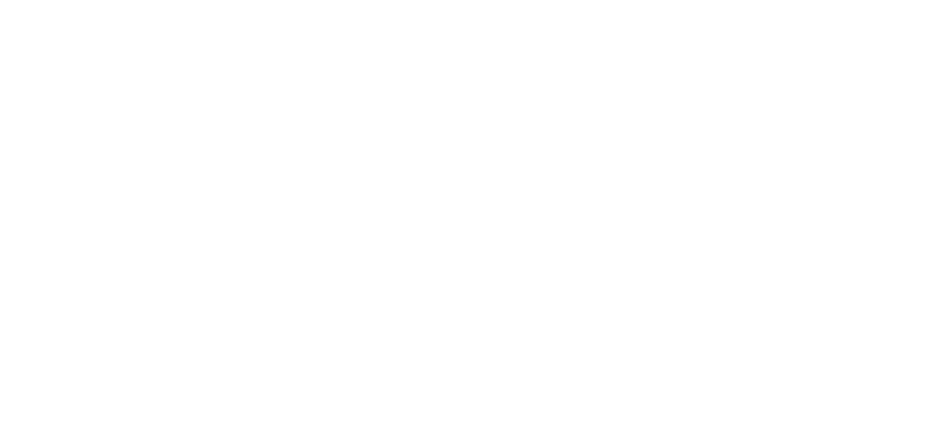
55
ПРАКТИЧЕСКАЯ РАБОТА 10
Работа с графическим редактором Adobe Photoshop.
Маски и каналы.
Возможности преобразования альфа-канала.
Логические операции над масками, сохраненными в каналах
Цель работы:
1. Получение практических навыков работы с масками и каналами.
2. Знакомство с возможностями преобразования альфа-канала, логическими
операциями над масками, сохраненными в каналах.
Продолжительность работы: 2 часа.
Задание 1. Маски и каналы
Выделение области довольно трудоемко, кроме того, при переходе к другой
части изображения выделение пропадает, а иногда требуется вернуться к об-
ласти, редактируемой ранее. Поэтому в Photoshop существует возможность
сохранить выделение. Это сохраненное выделение называют маской. С ее
помощью можно восстановить выделенную область, подкорректировать,
произвести логические операции, перенести из одного документа в другой
.
Каналы – 8-битовое изображения в модели "Градации серого", содержат 256
уровней яркости. Существует 5 разновидностей каналов:
• каналы цвета;
• альфа-каналы;
• каналы быстрой маски;
• каналы слоя-маски.
Работу с каналами вы освоите на приведенных ниже примерах.
Для операции с каналами откройте палитру
Channels (Каналы). Изначально
в ней представлены цветовые каналы изображения. Маска существует в до-
кументе в качестве дополнительного канала.
Размер маски равен размеру основного изображения в документе, она выгля-
дит как изображение в градациях серого. При установках по умолчанию бе-
лые области – выделенные, черные – не выделенные (маскированные). Когда
вы активизируете маску, она
превращается в выделение, к которому могут
применяться различные виды редактирования или фильтры.
Выполните упражнение.
• Откройте файл Ex-18.
• С помощью инструмента Magnetic Lasso (Магнитное лассо) выделите изображение
ромашки.
• Откройте палитру Channels (Каналы) и щелкните на кнопке Save selection as channel
(Сохранить выделение в канале) (это вторая кнопка слева в нижней части палитры). В
палитре появится новый канал, которому автоматически присваивается имя Alpha 1. В
этом канале (его называют альфа-каналом) хранится маска выделенного изображения.
• Отредактируйте исходный файл:
56
• с помощью пипетки скопируйте оранжевый цвет фона рисунка и установите его
фоновым цветом;
• не снимая выделения в рабочем документе с помощью команды Edit (Редактиро-
вать) > Free Transform (Свободное трансформирование), уменьшите изображение
ромашки;
• активизируйте инструмент Move (Перемещение) и, нажав клавишу <Alt>, пере-
тащите скопированное изображение. Трансформируя и копируя изображение ро-
машки, получите картинку с тремя цветками. Отмените выделение.
• Щелкните на строке канала Alpha 1 в палитре Channels (Каналы). В окне документа
появится черно-белое изображение маски. Если сделать видимым и совмещенный цве-
товой канал (в нашем случае это RGB), появится полная цветная картинка, как бы по-
крытая полупрозрачной красной пленкой.
• Активизируйте инструмент Brush (Кисть) и измените маску выделения (дорисуйте
контуры лепестков). Рисование на розовом фоне белым цветом добавляет области к
маске, черным – уменьшают.
• После того, как будут нарисованы новые области, активизируйте выделение канала
Alpha 1, щелкнув на кнопке Load channel as selection (Загрузить канал как выделение)
(можно щелкнуть на строке канала принажатой клавише Ctrl). На экране появятся мас-
ка и выделенная область. Область, покрытая розовым цветом, защищена.
• В палитре Channels (Каналы) установите пиктограмму видимости и подсветите стро-
ку совмещенного RGB канала (при этом подсветку строки и значок видимости альфа-
канала нужно выключить). В рабочем окне будет выделение альфа-канала, которое
можно трансформировать, перемещать, инвертировать, заливать цветом или обводить
контуром. Создайте колллаж, используя размноженное исходное изображение и выде-
ление альфа-канала (Ex-18-1). Файл не закрывайте!
Задание 2. Возможности преобразования альфа-канала
• Создайте копию альфа-канала, перетащив строку на пиктограмму Create new channel
(Создать новый канал);
• Удалите эту копию, перетащив строку на пиктограмму Delete current channel (Уда-
лить текущий канал). Для этих целей можно использовать контекстное меню, которое
появляется при щелчке правой кнопкой мыши на строке альфа-канала.
• Трансформируйте границу выделенной области альфа-канала. Для этого загрузите вы-
деление и вызовите из меню Selection (Выделение) команду Transform Selection
(Трансформирование выделения).
• Перенесите маску в другой документ. Для этого достаточно перетащить мышью стро-
ку из палитры Channels (Каналы) в рабочее поле нового документа.
Создайте новую маску, не используя выделения.
Для этого:
• откройте файл с растровым изображением (Ex-04);
• щелкните на кнопке создания нового канала в палитре Channels (Каналы);
• сделайте видимым совмещенный цветовой канал;
• активизируйте строку альфа-канала. Возьмите инструмент Brush (Кисть), установите в
окне параметров кисти значение Spacing (Пробел) 60% и нарисуйте на розовом фоне
маски белой кистью изображение цепочки.
• загрузите выделение альфа-канала;

57
• сделайте активной строку совмещенного цветового канала и залейте или обведите кон-
туром выделенную область (Ex-19).
Для одного документа можно создать несколько каналов с выделениями.
Задание 3. Логические операции над масками, сохраненными в ка-
налах
Выделенные области альфа-каналов можно складывать, вычитать, создавать
пересечение областей. Таким образом, можно создавать маски для групп
объектов.
Выполните упражнение:
• откройте файл Ex-11-1. Кадрируйте изображение;
• создайте два альфа-канала: один в результате обводки цветка, а другой – для круглого
пятна (создайте новый канал и нарисуйте в нем на черном фоне белый круг);
• для вычитания каналов нажмите комбинацию клавиш <Ctrl>+<Alt> и щелкните на од-
ном и на другом канале палитры Channel (Каналы). Появится маркер со знаком "–".
Полученное выделение залейте градиентом в режиме Dissolve (Растворение);
• для пересечения каналов нажмите комбинацию клавиш <Ctrl>+<Shift>+<Alt> и после-
довательно щелкните на каждом канале. Появится маркер со знаком "х". Полученное
выделение обведите белым контуром;
• для объединения каналов нажмите комбинацию клавиш <Ctrl> + <Shift> и последова-
тельно щелкните на каналах. Появится маркер со знаком "+". Полученное выделение
инвертируйте и залейте пошаговым градиентом (Ex-20).
Работа в режиме Quick Mask (Быстрая маска) ведется аналогично, только
выделенные области при этом не сохраняются. Обычно режим
Quick Mask
(Быстрая маска) используется для более точного определения области, кото-
рую нужно преобразовать.
Дорисуйте взъерошенные перья на голове птенца.
• откройте файл (Ex-21);
• выделите на рисунке область верхней части головы инструментами Magnetic Lasso
(Магнитное лассо) и Lasso (Лассо). Для того чтобы быстро перейти от одного инстру-
мента к другому нажмите клавишу <Alt>;
• включите режим Quick Mask (Быстрая маска);
• нажмите клавишу <Х> для установки белого цвета в качестве основного и тонкой
ки-
стью на розовом поле дорисуйте перья;
отмените режим Quick Mask (Быстрая маска). На экране появится новая выделенная об-
ласть;
• с помощью инструмента Stamp (Штамп) закрасьте выделенную область цветом опере-
ния (Ex-21-1).
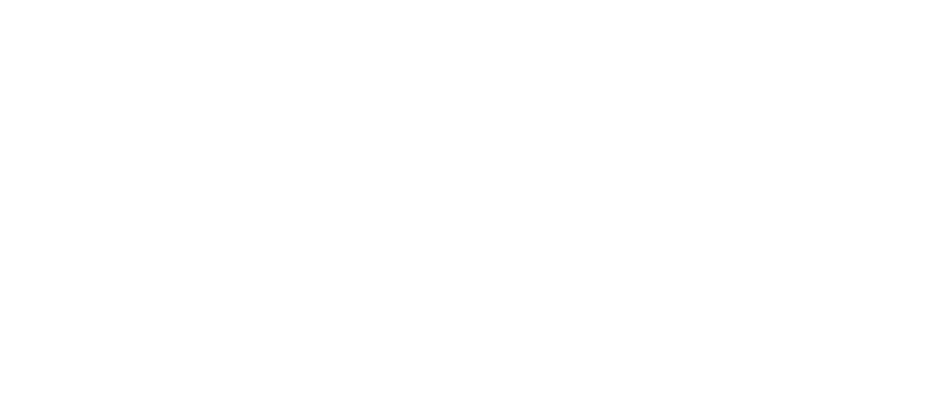
58
ПРАКТИЧЕСКАЯ РАБОТА 11
Работа с графическим редактором Adobe Photoshop.
Работа со слоями.
Слой маска. Наборы слоев. Эффект как атрибут слоя. Сведение слоев.
Цель работы:
1. Получение практических навыков работы со слоями.
2. Знакомство с возможностями копирования слоев, связывания слоев, зна-
комство со слоем-маской, наборами слоев.
Продолжительность работы: 4 часа.
Задание 1. Работа со слоями. Палитра Layers (Слои).
Слои – аналог прозрачных пленок. Разные элементы общего изображения
могут располагаться на отдельных слоях, следовательно, можно редактиро-
вать отдельные части изображения, не задевая другие. Это значительно уп-
рощает работу, так как слои можно:
• перемещать в поле документа;
• трансформировать;
• копировать из другого документа;
• копировать внутри документа;
• удалять;
• изменять порядок слоев;
• связывать слои друг с другом.
В Photoshop существуют следующие типы слоев: фоновый, слои изображе-
ния, корректирующие, заливочные.
Фоновый (
Background) – слой заднего плана, создается по умолчанию. Он
всегда один, и не перемещается в палитре
Layers (Слои).
Фоновый слой может быть преобразован в слой изображения следующими
способами:
• изменением имени. Для этого нужно дважды щелкнуть на фоновом слое в палитре
Layers (Слои) и в открывшемся окне задать новое имя слоя;
• дублированием фонового слоя. Существует несколько способов:
• перетащить имя фонового слоя на кнопку Create a new layer (Создание нового
слоя)
• вызвать из меню Layer (Слой) команду Layer via Copy (Создать копию
слоя);
• активизировать слой Background на палитре и вызвать из меню палитры команду
Duplicate Layer (Дублировать слой).
Слои изображения предоставляют наибольшие возможности для работы. В
одном документе может быть до 100 отдельных слоев.
Корректирующие слои содержат не изображения, а величины, определяющие
яркость и цвет. Данные корректирующего слоя воздействуют не на отдель-
ный слой, а на пикселы всех расположенных ниже слоев. Они используются
59
для коррекции тона и яркости, т. е., играют роль светофильтра.
Заливочные слои не могут содержать растровых объектов, только заливку:
сплошную, градиентную, узорчатую. Для их создания есть кнопка в нижней
части палитры слоев.
Палитра Layers (Слои)
Для работы со слоями используются команды меню
Layer (Слой) и палитра
Layers (Слои), которая открывается из меню Window (Окно).
В верхней части палитры два окошка с открывающимися списками: режим
наложения и
Opacity (Непрозрачность). На расположенной ниже строке Lock
(Блокировка) находятся кнопки блокировки режимов:
• прозрачности;
• редактирования;
• перемещения;
• полная блокировка.
В нижней строке палитры расположены кнопки пиктограммы:
• добавить маску;
• новый набор;
• добавить корректирующий слой;
• создать новый слой;
• удалить слой.
Крайний левый столбец палитры (с пиктограммой "Глаз") – столбец видимо-
сти, позволяет скрыть содержимое слоя.
Следующий столбец показывает состояние слоя, в нем могут быть пикто-
граммы с изображением:
• кисти (если слой активный);
• цепочки (если слой связан с активным слоем);
• пустого квадрата (если слой не активен и не связан).
По умолчанию слоям присваиваются стандартные имена Layer 1, 2, 3, …, но
удобнее присваивать слоям осмысленные имена. Это можно сделать, щелк-
нув дважды на имени слоя в палитре при нажатой клавише <Alt>. Откроется
диалоговое окно
Layer Properties (Свойства слоя), в котором есть строка
Name (Имя). Ниже – поле Color (Цвет). В нем можно выбрать цвет, в кото-
рый будет окрашена строка слоя в палитре
Layers (Слои). Это облегчает ори-
ентацию при большом количестве слоев.
Работа со слоями
• Откройте файл с растровым изображением (Ex-05). В палитре Layers (Слои) видно,
что все изображение расположено в единственном имеющемся базовом слое.
• Щелкните по кнопке Create a new layer (Создать новый слой), расположенной в ниж-
ней части палитры. В палитре над строкой Background (Фоновый слой) появится стро-
ка нового слоя с именем Layer1. Строка выделена цветом, значит, слой активен.
• Вызовите из меню Edit (Редактировать) команду Fill (Заливка) и установите в диалого-
вом окне цвет – White (Белый), наложение нормальное, параметр прозрачности – 30%.
Изображение документа покрылось "белой пеленой";
60
• Отключите видимость слоя, щелкнув на кнопке с пиктограммой глаза. "Мутная вода"
снова стала прозрачной.
• Активизируйте слой Background (Фоновый слой), щелкнув на строке с его именем в
палитре Layers (Слои). Инструментом Magic Wand (Волшебная палочка) выделите
фон. В меню Select (Выбор) выберите команду Inverse (Инвертировать) (можно вос-
пользоваться горячими клавишами <Shift>+<Ctrl>+<I>). Изображение гриба окажется
выделенным.
• Установите цвета по умолчанию. В меню Layer (Слой) > New (Новый) выберите ко-
манду Layer via Cut (Слой вырезанием). На палитре появится новый слой. Выключите
видимость фонового слоя. Теперь видно, что в новом слое только изображение гриба, а
фона нет.
• Включите на палитре Layers (Слои) видимость только фонового слоя. На месте изо-
бражения гриба осталась "дыра". Для того чтобы избавиться от нее, щелкните инстру-
ментом Eyedropper (Пипетка) на цвете фона, этот цвет станет рабочим. Вызовите ко-
манду Fill (Заливка), установите в диалоговом окне в поле Use (Использовать цвет)
значение Foreground Color (Основной цвет), Opacity (Непрозрачность) – 100%. Все
поле фонового слоя будет залито равномерно.
• Включите на палитре Layers (Слои) видимость слоя Layer 2.
• Активизируйте инструмент Move (Перемещение) и, удерживая <Ctrl>, щелкните на
изображении гриба. Слой с его изображением (Layer 2) станет активным. Передвиньте
гриб. Не выделяя изображение, вызовите из меню Edit (Редактировать) команду Free
Transform (Свободное трансформирование). Изображение гриба сразу окажется окру-
женным габаритной рамкой. Измените его размеры и пропорции (Ex-22).
• Не меняя выделения слоя, выберите в меню Layer (Слой) > New (Новый) команду
Layer via Copy (Слой копированием). Переместите изображение слоя Layer 3 (Ex-22-1).
Копирование слоев
Команды Layer via Copy (Слой копированием) и Layer via Cut (Слой выре-
занием) аналогичны командам копирования в буфер и вставки из буфера. Ко-
пию слоя можно создать перетаскиванием нужной строки на значок
Create a
new layer
(Создать новый слой) в палитре Layers (Слои). Копию слоя как
внутри документа, так и в другом файле можно получить с помощью коман-
ды
Duplicate Layer (Дублирование слоя), которая выбирается либо в меню
Layer (Слой) либо в меню палитры
Layers (Слои). Кроме того, копию слоя в
другом файле можно получить перетаскиванием слоя инструментом
Move
(Перемещение).
Удаление слоев
Лишние слои удаляются:
• щелчком на кнопке Delete Current Layer (Удалить текущий слой), расположенной в
правом нижнем углу палитры Layers (Слои);
• перетаскиванием слоя на эту кнопку;
• командой Delete Layer (Удалить слой) из меню палитры.
Перемещение слоев относительно друг друга изменяет порядок расположе-
ния объектов в стопке.
Измените порядок слоев с помощью команд подменю
Arrange (Монтаж) ме-
ню
Layer (Слой) или перетаскиванием строк в палитре Layers (Слои).
